在microsoft excel中输入多行文本,让你的表格更清晰易读!本文将介绍几种在单个excel单元格内输入多行文字的实用方法,助你提升数据处理效率。
这是最快速简便的方法,适用于大部分Excel版本:
对于长文本,自动换行功能可根据单元格宽度自动换行:
如果文本仍无法完全显示,手动调整行高:
将鼠标指针移至行号右侧边界,直至指针变为双向箭头。

点击并拖动箭头调整行高,直至文本清晰显示。 或者右键点击行号,选择“行高”,输入具体数值。
合并单元格可实现美观的文本布局:
选择需要合并的单元格区域。
点击“开始”选项卡。
在“对齐方式”组中,点击“合并后居中”(或其他合并选项)。
输入文本,使用Alt+Enter或自动换行功能调整布局。
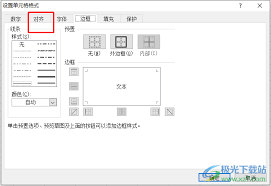
根据需要调整行高和列宽。
以上方法能帮助你轻松地在Excel单元格内输入多行文本,提高数据处理和报告制作效率。 选择最适合你需求的方法,让你的Excel表格更专业美观!
以上就是Excel格子内输入两行字方法的详细内容,更多请关注php中文网其它相关文章!

解决渣网、解决锁区、快速下载数据、时刻追新游,现在下载,即刻拥有流畅网络。

Copyright 2014-2025 https://www.php.cn/ All Rights Reserved | php.cn | 湘ICP备2023035733号